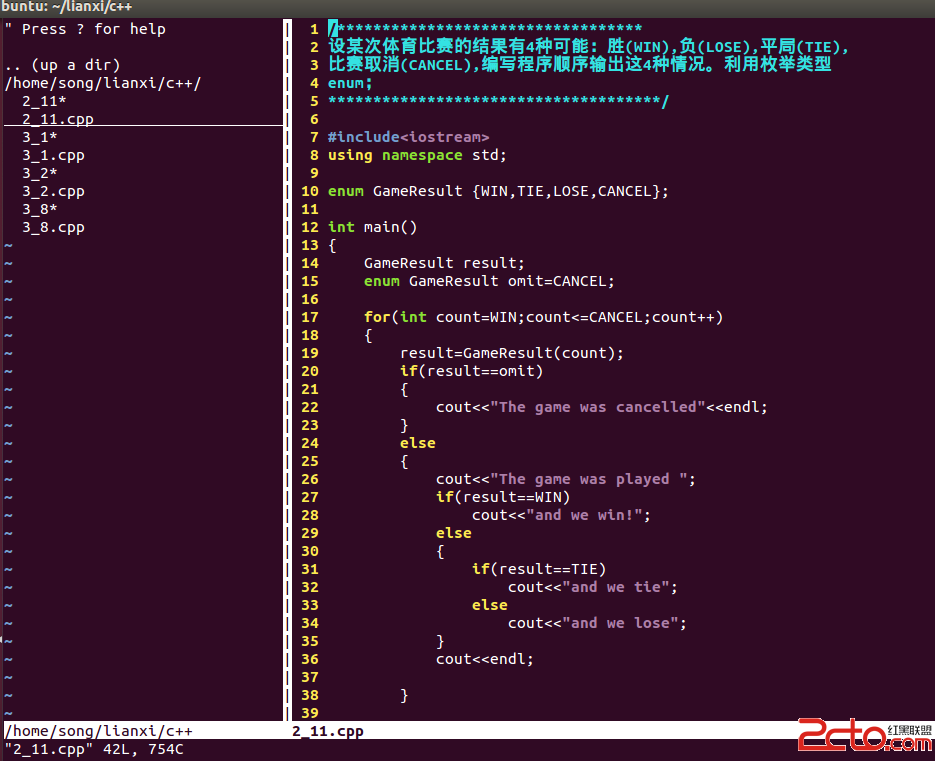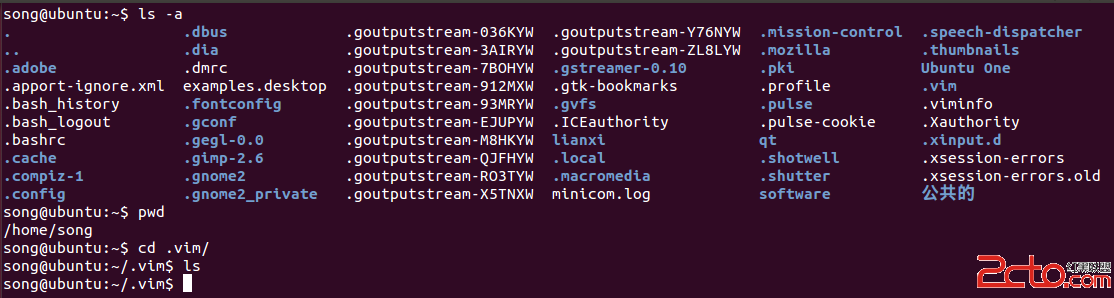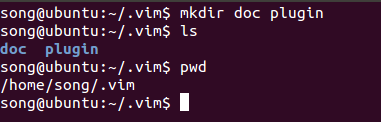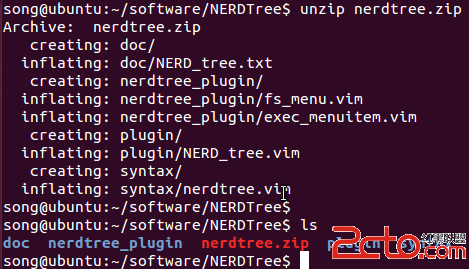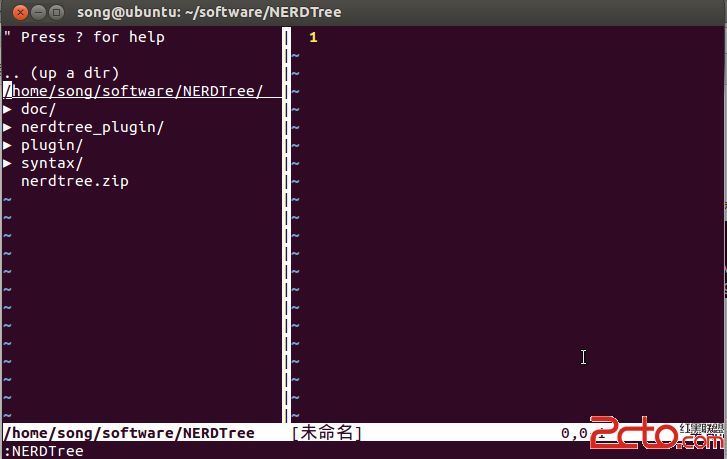Vim升華之樹形目錄插件NERDTree安裝圖解
無意中看到實驗室的朋友使用的vim竟然能在左邊顯示樹形目錄,感覺很方便,這樣子文件夾有什麼文件一目了然。她說是一個插件叫NERDTree,安裝執行後的效果如下,不是你想要的效果就別安了。我的系統是Ubuntu12.04,版本不同可能 .vim 所在的目錄不同。
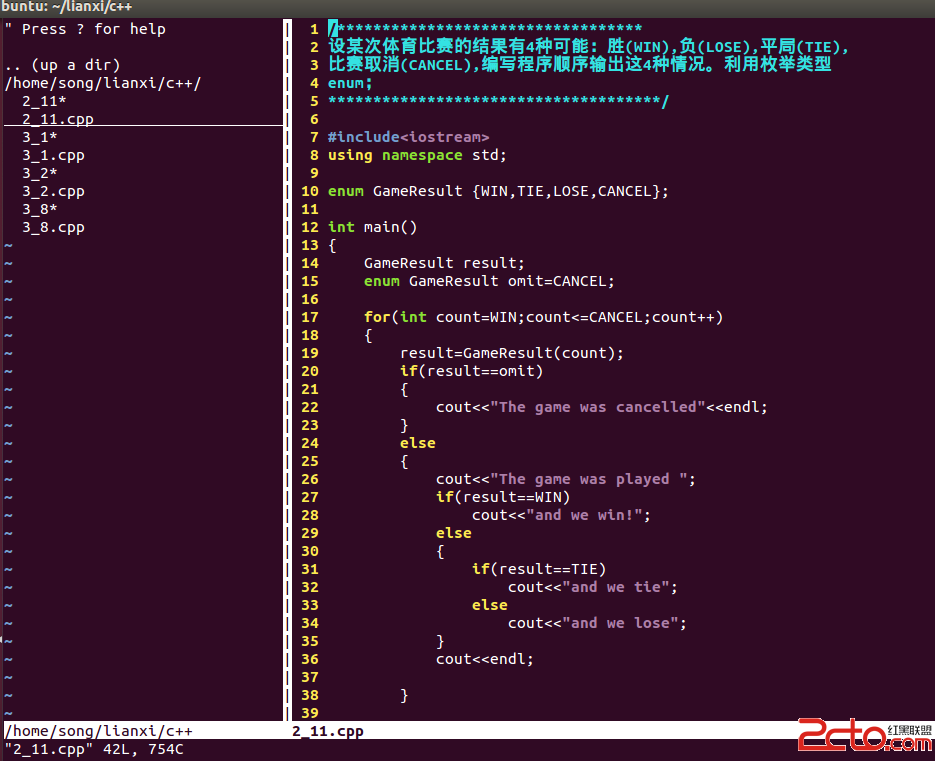
安裝步驟
1、建立文件夾
在你的用戶目錄下,找到並進入 .vim目錄,可以看到.vim目錄什麼也沒有
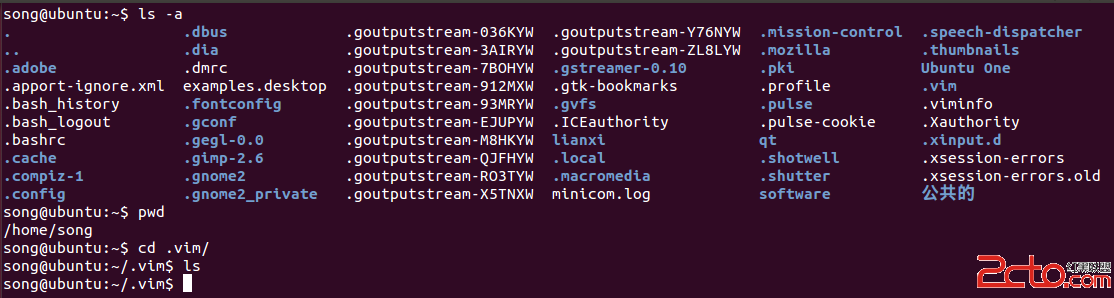
使用命令:mkdir doc plugin 創建兩個文件夾,如下
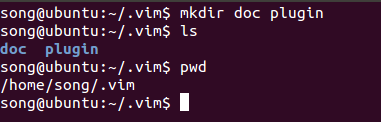
2、解壓插件
插件壓縮包存放目錄依自己而定

使用命令:unzip nerdtree.zip解壓插件
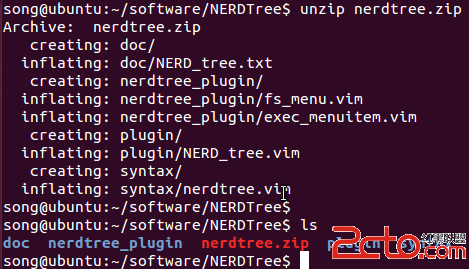
3、復制文件
先後使用命令將上圖中doc目錄中的NERD_tree.txt和plugin目錄中的NERD_tree.vim分別復制到第1步創建的.vim/doc 和 .vim/plugin下,如下圖

可以看到.vim中已經有咱們復制的文件了

4、初次使用
輸入命令:vim,然後在vim中輸入命令 :NERDTree 再按回車就可以看到安裝成功了
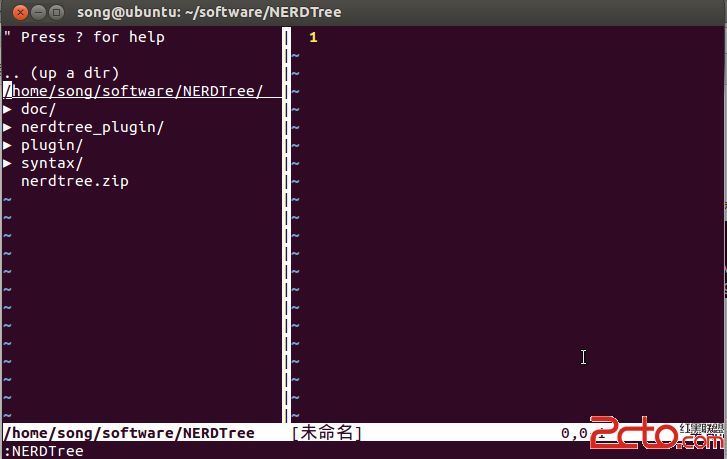
使用說明
1、在linux命令行界面,輸入vim
2、輸入 :NERDTree ,回車
3、進入當前目錄的樹形界面,通過小鍵盤上下鍵,能移動選中的目錄或文件
4、目錄前面有+或者>號,摁Enter會展開目錄,文件前面是-號,摁Enter會在右側窗口展現該文件的內容,光標自動移到右側文件窗口。
5、ctr+w+h 光標移到左側樹形目錄,ctrl+w+l 光標移到右側文件顯示窗口。多次摁 ctrl+w,光標自動在左右側窗口切換
6、光標focus左側樹形窗口,摁? 彈出NERDTree的幫助,再次摁?關閉幫助顯示
7、輸入:q回車,關閉光標所在窗口
進階用法
o 打開關閉文件或者目錄
t 在標簽頁中打開
T 在後台標簽頁中打開
! 執行此文件
p 到上層目錄
P 到根目錄
K 到第一個節點
J 到最後一個節點
u 打開上層目錄
m 顯示文件系統菜單(添加、刪除、移動操作)
? 幫助
q 關閉